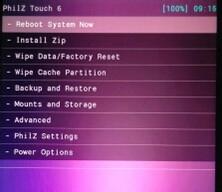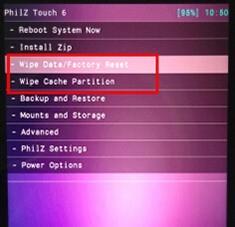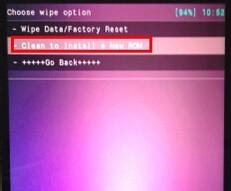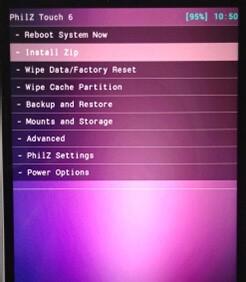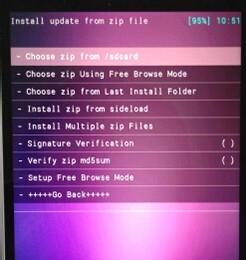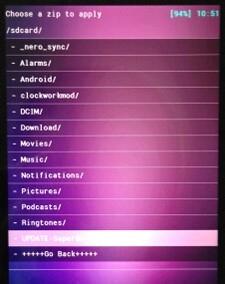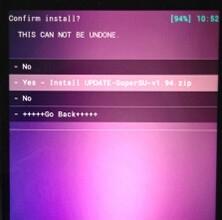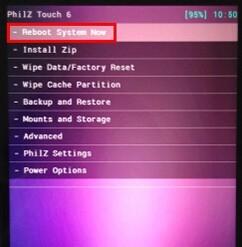HTC One M8刷機方法就是我們口中說的卡刷手機,卡刷刷機就是通過recovery來完成的。想學的機友不要錯過了。一起來看看具體的操作步驟
工具/原料
到ROM領地下載HTC One M8的刷機包
第一步:HTC One M8刷機準備
大家先備份好個人資料並保證電量充足
電腦安裝HTC One M8手機驅動
這個是卡刷刷機,所以手機要提前刷入HTC One M8第三方recovery才可以
前往ROM領地下載HTC One M8刷機包
將上面下載好的HTC One M8刷機包複製到手機自帶內存或SD卡根目錄下
第二步:手機關閉快速啟動
手機關閉快速啟動,如下圖
第三步:手機進入recovery模式
手機進入到recovery模式(將手機徹底關機,在關機的狀態下,按住“電源鍵+音量下”進入Hboot;在“Hboot”界面下按音量下選擇“recovery” 進入recovery界面),如下圖
手機進入到recovery模式(將手機徹底關機,在關機的狀態下,按住“電源鍵+音量下”進入Hboot;在“Hboot”界面下按音量下選擇“recovery” 進入recovery界面),如下圖
第四步:手機進行雙清
進入到recovery主界面後,選擇對手機進行雙清,移動選擇“wipe data/factory reset”和“wipe cacha partitoin”,按下電源鍵確認;如下圖
第五步:安裝刷機包 開始刷機
雙清完成後,返回recovery主界面,移動至“intall zip”選擇安裝刷機包,電源鍵確認進入,如下圖
音量鍵移至“choose zip from sdcard”,電源鍵確認。(若剛才你是將刷機包放在到外置的SD卡,那麼此時應該選擇“choose zip from sdcard 1”),然後找到並刷入剛才放置在SD卡或手機內存的刷機包,然後電源鍵確認輸入,如下圖
第六步:HTC One M8刷機完成
待刷機包刷入完成後,返回到recovery主界面,選擇“reboot system”電源鍵確認,手機重啟